10 parasta pikanäppäintä Windows 10:ssä ja niiden käyttö

Tutustu Windows 10:n 10 suosituimpaan pikanäppäimeen ja siihen, miten voit hyödyntää niitä tehokkaasti töissä, koulussa ja muissa asioissa.
Oletko opiskelija, ammattilainen tai haluatko vain järjestää päivittäiset toiminnot helposti saatavilla olevaan luetteloon? Muistiinpanojen tekeminen voi auttaa sinua järjestämään tehtäväluettelosi tavalla, joka auttaa sinua pysymään tehtäviesi kärjessä. Ja onneksi on olemassa erilaisia muistiinpanosovelluksia, joita voit arvioida ennen parhaan vaihtoehdon valitsemista.

Esimerkiksi Google Keep ja Notion ovat kaksi muistiinpanosovellusta, joilla on hyvä maine. Ne ovat kaksi suosituinta saatavilla olevaa vaihtoehtoa. Jotta voit tehdä oikean valinnan näiden kahden välillä, tässä artikkelissa käsitellään mitä sinun tulee tietää Google Keepistä ja Notionista.
Google Keep vs. Notion
Google Keep
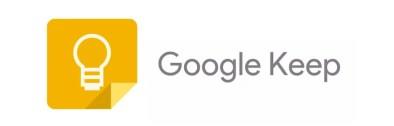
Google Keep on Googlen suosittu ilmainen muistiinpanosovellus. Miljoonat ihmiset ympäri maailmaa käyttävät tätä sovellusta tehtäväluetteloiden tekemiseen, opiskelumuistiinpanojen tekemiseen ja muiden tärkeiden yksityiskohtien tallentamiseen. Sovelluksen avulla voit hahmotella muistiinpanojasi eri muodoissa, kuten tallenteina, kuvina, tekstinä ja taulukoina.
Lisäksi tämä sovellus integroituu täydellisesti muihin alustoihin, kuten Google Driveen, jonka avulla voit jakaa muistiinpanosi muiden tiimisi jäsenten kanssa. Integroimalla Google Driveen se varmuuskopioi tiedot automaattisesti, koska Google Drive on pilvipohjainen tallennusjärjestelmä.
Käsite
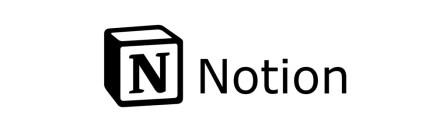
Notion on täysin pinottu muistiinpanosovellus, jota käytetään projektinhallintaan ja käynnissä olevien tehtävien seurantaan. On ilmainen versio tai useita maksullisia versioita, jotka tarjoavat enemmän kelloja ja pillejä erikokoisille yrityksille. Sovelluksessa on useita ominaisuuksia, jotka helpottavat muistiinpanojen tekemistä, jotta se on huomiosi arvoinen. Lisäksi Notion voi luoda tietokantaan tehtäväluetteloita, joiden avulla voit hallita kaikkia tärkeitä projektejasi yhdestä pisteestä.
Tämä sovellus on suunniteltu ihmisille, jotka etsivät edistyneempiä muistiinpanoominaisuuksia ja yksityiskohtaista käyttöliittymää. On myös ihanteellista varata itsellesi aikaa käytettävissä olevien ominaisuuksien toiminnan oppimiseen.
ominaisuudet
Ominaisuuksista puheen ollen, Google Keep ja Notion koostuvat erilaisista ominaisuuksista, jotka auttavat muistiinpanojen tekemisessä. Opitaan lisää.
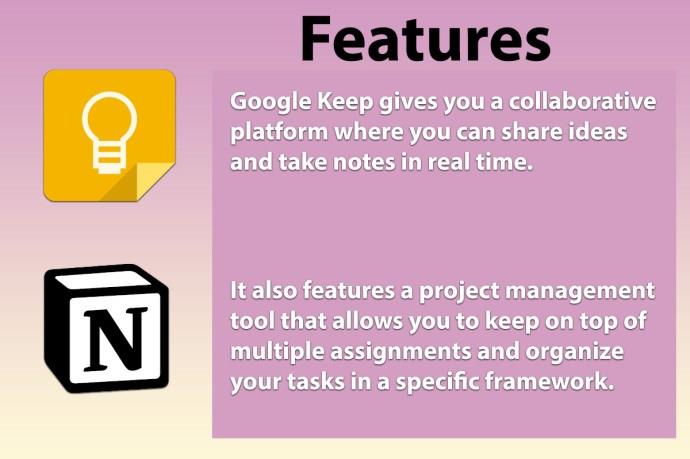
Google Keep
Kun käytät Google Keepiä, voit tallentaa ääntä ja litteroida sen myöhemmin sovelluksen sisäänrakennettujen transkriptioominaisuuksien avulla. Koska muistiinpanot tallennetaan pilveen, voit käyttää niitä helposti tietokoneellasi tai mobiililaitteellasi sen mukaan, kumpi on lähellä.
Kun teet tiimiprojekteja, Google Keep tarjoaa sinulle yhteistyöalustan, jossa voit jakaa ideoita ja tehdä muistiinpanoja reaaliajassa. Kun olet käyttänyt muistiinpanoja etkä tarvitse niitä lähiaikoina, voit yksinkertaisesti arkistoida ne.
Muistiinpanojesi luokittelu Google Keepissä on myös melko yksinkertaista, koska voit helposti merkitä työsi haluamaasi muotoon. Lisäksi parannat muistiinpanoja ja lisäät piirustuksia tai linkkejä tärkeimpiin tietoihin.
Käsite
Käsite sisältää mukautettavat mallit, joita voit helposti hienosäätää tarpeidesi mukaan. Siinä on myös projektinhallintatyökalu, jonka avulla voit seurata useita tehtäviä ja järjestää tehtäväsi tietyssä kehyksessä. Huomaa, että tässä sovelluksessa on myös vedä ja pudota -ominaisuudet, joiden avulla voit järjestää tietoja edelleen helposti.
Voit luoda muistiinpanoja Notionissa käyttämällä erilaisia muotoja, kuten koodinpätkiä, videoita, ääntä ja monia muita. Sen avulla voit myös lisätä työhösi muistutuksia niiden määräaikojen perusteella varmistaaksesi, että kaikki työt valmistuvat ajallaan.
Voit integroida Notionin muihin sovelluksiin, jotta voit järjestää tietosi helpommin. Käsitteen avulla voit järjestää muistiinpanosi suodattimien, tunnisteiden ja luokkien avulla.
Toiminnallisuus
Vaikka sekä Google Keepiä että Notionia käytetään ensisijaisesti muistiinpanojen tekemiseen, ne eroavat toiminnaltaan.
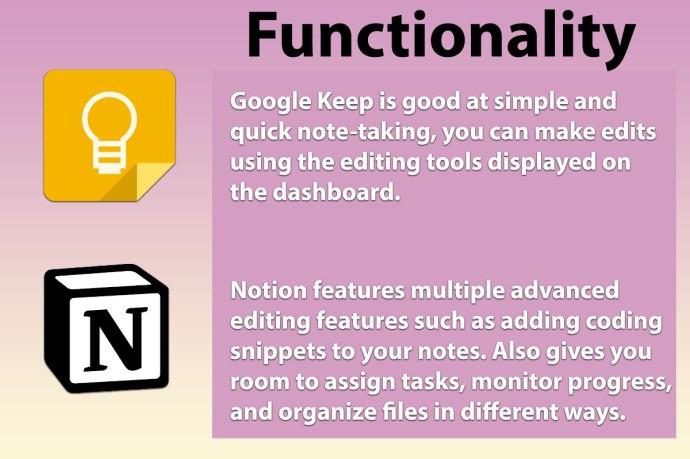
Google Keep
Google Keep on hyvä yksinkertaiseen ja nopeaan muistiinpanojen tekemiseen, mikä säästää aikaa, kun sinulla on kiire. Kun olet hahmotellut pikamuistiinpanot, voit tehdä muokkauksia kojelaudassa näkyvien muokkaustyökalujen avulla.
Voit myös hallita projektejasi tietokannassa projektinhallintatyökalujen avulla. Tämä tarkoittaa, että voit integroida Google Keepin muihin projektinhallinnassa käytettäviin sovelluksiin varmistaaksesi, että sinulla on pääsy eri laitteisiin huipputason saavutettavuutta varten.
Voit käyttää edistyneitä muotoiluominaisuuksia, kuten kykyä lisätä muistiinpanoihisi multimediaa, taulukoita ja kaavioita projektisi luonteesta riippuen.
Käsite
Notionissa on useita edistyneitä muokkausominaisuuksia, kuten koodinpätkien lisääminen muistiinpanoihisi. Prosessin helpottamiseksi koodi on korostettu ja erotettu, ja voit valita kielen pudotusvalikosta.
Tämä sovellus integroituu hyvin myös muihin sovelluksiin, kuten laskentataulukoihin projektinhallintatoimintojen parantamiseksi. Notion antaa sinulle myös tilaa tehtävien määrittämiseen, edistymisen seuraamiseen ja tiedostojen järjestämiseen eri tavoin.
Käyttöliittymä ja suunnittelu
Ennen kuin valitset muistiinpanosovelluksen, sinun on tietysti otettava huomioon yleinen käyttökokemus varmistaaksesi, että se sopii sinulle. Alla on vertailu Notionin ja Google Keepin käyttöliittymästä ja suunnittelusta.
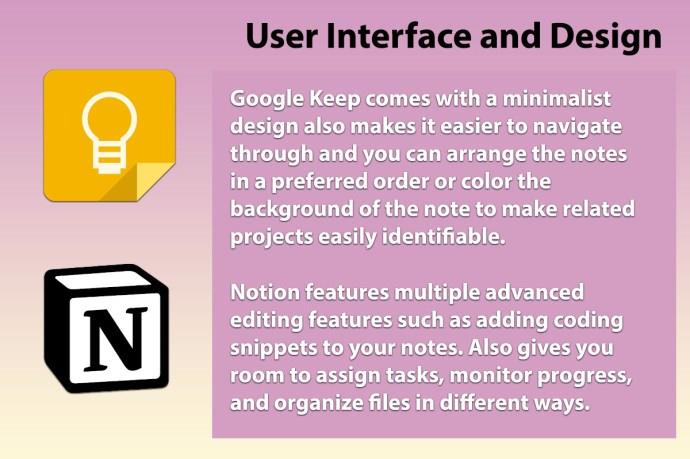
Google Keep
Google Keepin mukana tulee yksinkertainen käyttöliittymä, jossa on minimaalinen muotoilu, jonka avulla voit oppia tekemään muistiinpanoja ja järjestämään ne muutamassa minuutissa. Sovellusta voidaan käyttää mobiilissa tai työpöydällä, koska se toimii pilvessä.
Minimalistinen muotoilu helpottaa myös selailua ja voit järjestää muistiinpanot haluamaasi järjestykseen tai värittää muistiinpanon taustan, jotta niihin liittyvät projektit ovat helposti tunnistettavissa.
Käsite
Notionissa on puhdas muotoilu ja useita ominaisuuksia, jotka auttavat parantamaan muistiinpanotoimintaasi. Käyttöliittymän avulla voit seurata käynnissä olevia projekteja, selvittää yhdellä silmäyksellä projektitiimiin kuuluvia ja muuta hyödyllistä tietoa.
Vedä ja pudota -ominaisuuksien avulla voit helposti mukauttaa käyttöliittymää navigoinnin helpottamiseksi. Lisäksi useiden mukautusominaisuuksien avulla voit suunnitella työtilaasi omien vaatimusten mukaan.
Mahdollisuus mukauttaa muistiinpanoja voi helpottaa siirtymistä Notionin käyttöön käyttäjille, jotka ovat uusia sovelluspohjaisen muistiinpanon tekemisessä. Mutta jonkin ajan ja vaivan sijoittaminen sen toiminnan oppimiseen voi maksaa itsensä takaisin
Käytä kokemusta
Kun avaat sekä Google Keepin että Notionin, huomaat, että käyttökokemuksessa on suuri ero.
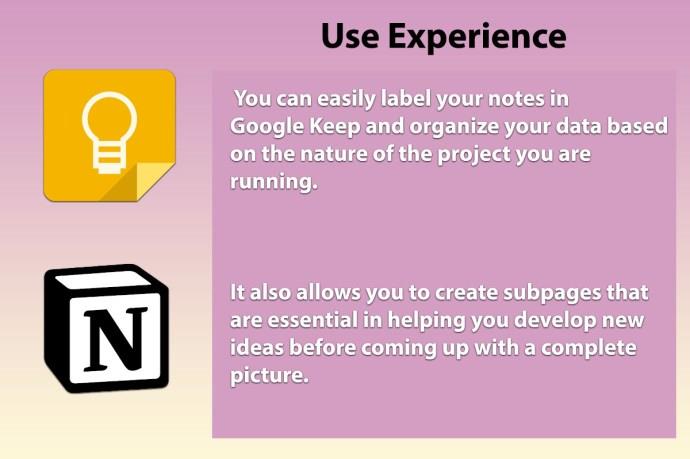
Google Keep
Google Keep toimii digitaalisena ilmoitustauluna, johon voit lähettää muistiinpanoja käyttämällä tarroja, kuvia, kirjoittaa muistioita ja paljon muuta. Voit helposti merkitä muistiinpanosi Google Keepissä ja järjestää tietosi käynnissä olevan projektin luonteen mukaan.
Google Keep ja sen yksinkertaiset ominaisuudet tekevät siitä, että se, mitä haluat, on juuri sitä, mitä saat. Sovellus tarjoaa myös tarpeeksi lisätyökaluja, jotta voit päästää luovuutesi valloilleen ja mukauttaa työkirjaasi vastaamaan tarpeitasi.
Käsite
Notionin avulla voit mukauttaa jokaisen muistiinpanon osan tarpeidesi mukaan. Voit suunnitella tarkasti, miltä haluat sivujesi näyttävän, ja kaikki luomasi uudet sivut on kohdistettu sivupalkkiin, jotta työskentely sujuu nopeasti.
Sen avulla voit myös luoda alasivuja, jotka ovat välttämättömiä uusien ideoiden kehittämisessä ennen kokonaiskuvan luomista. Tämä kyky luoda yksityiskohtaisempia sivuja, jotka liittyvät projektin pääideaan, antaa sinulle syvyyden tuottavuuden, joka saattaa puuttua Google Keepistä.
Mikä on paras vaihtoehto Google Keepin ja Notionin välillä?
Vaikka sekä Google Keep että Notion ovat hyviä muistiinpanojen tekemisessä, Google Keep on monien rakastama vaihtoehto yksinkertaisen käyttöliittymänsä ansiosta, jossa on helppo navigoida. Se voi viedä hieman etulyöntiaseman käsitteelliseen verrattuna, mikä saattaa vaatia sen valitsevilta käyttämään enemmän aikaa ja vaivaa sen toiminnan oppimiseen.
Tutustu Windows 10:n 10 suosituimpaan pikanäppäimeen ja siihen, miten voit hyödyntää niitä tehokkaasti töissä, koulussa ja muissa asioissa.
Opas BitLockerin käyttöön, Windows 10:n tehokkaaseen salausominaisuuteen. Ota BitLocker käyttöön ja suojaa tiedostosi helposti.
Opas Microsoft Edge -selaushistorian tarkastelemiseen ja poistamiseen Windows 10:ssä. Saat hyödyllisiä vinkkejä ja ohjeita.
Katso, kuinka voit pitää salasanasi Microsoft Edgessä hallinnassa ja estää selainta tallentamasta tulevia salasanoja.
Kuinka eristää tekstin muotoilua Discordissa? Tässä on opas, joka kertoo, kuinka Discord-teksti värjätään, lihavoidaan, kursivoitu ja yliviivataan.
Tässä viestissä käsittelemme yksityiskohtaisen oppaan, joka auttaa sinua selvittämään "Mikä tietokone minulla on?" ja niiden tärkeimmät tekniset tiedot sekä mallin nimen.
Palauta viimeinen istunto helposti Microsoft Edgessä, Google Chromessa, Mozilla Firefoxissa ja Internet Explorerissa. Tämä temppu on kätevä, kun suljet vahingossa minkä tahansa välilehden selaimessa.
Jos haluat saada Boogie Down Emoten Fortnitessa ilmaiseksi, sinun on otettava käyttöön ylimääräinen suojakerros, eli 2F-todennus. Lue tämä saadaksesi tietää, miten se tehdään!
Windows 10 tarjoaa useita mukautusvaihtoehtoja hiirelle, joten voit joustaa, miten kohdistin toimii. Tässä oppaassa opastamme sinut läpi käytettävissä olevat asetukset ja niiden vaikutuksen.
Saatko "Toiminto estetty Instagramissa" -virheen? Katso tämä vaihe vaiheelta opas poistaaksesi tämän toiminnon, joka on estetty Instagramissa muutamalla yksinkertaisella temppulla!







